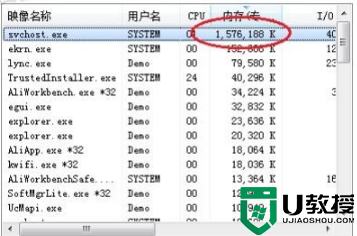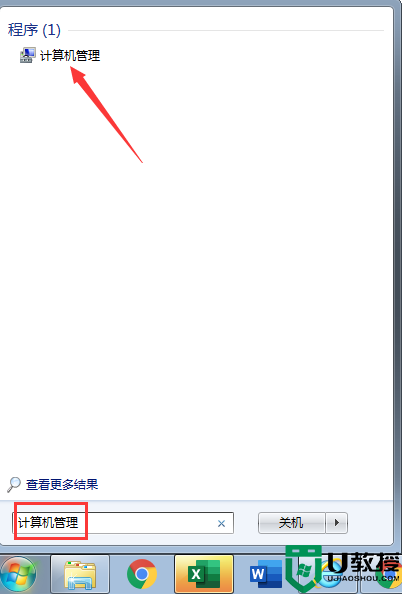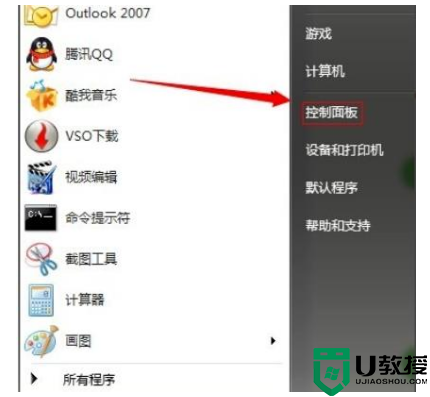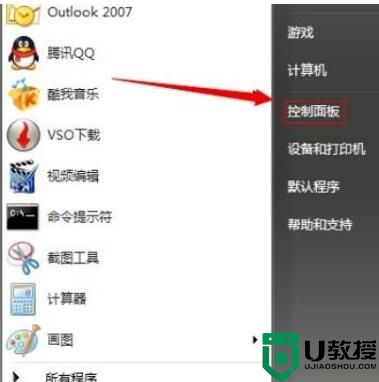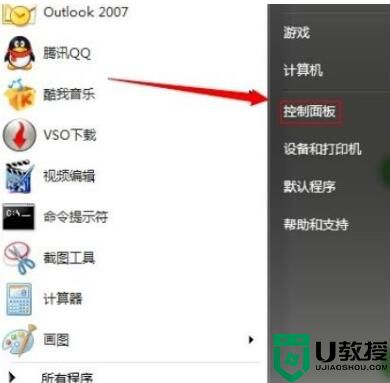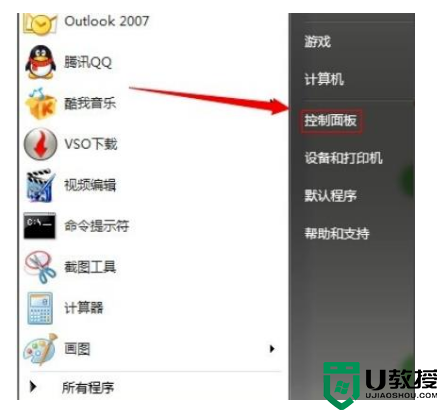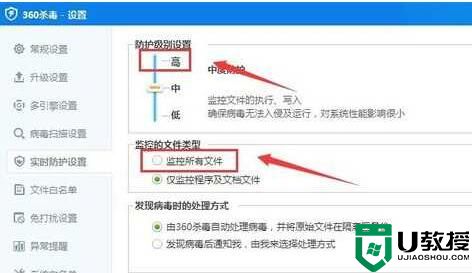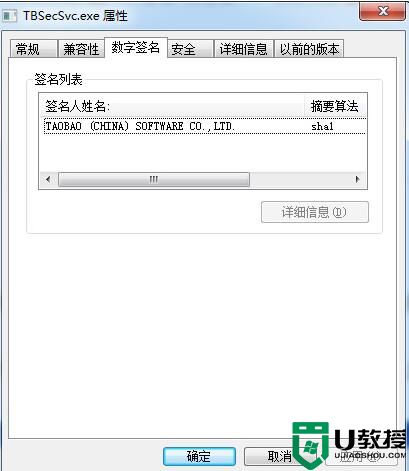win7svchost占用cpu过高是什么原因 win7svchost占用cpu过高的处理方法
win7电脑运行一段时间后发现速度很缓慢,检查后发现是svchost占用cpu过高导致的,这是什么原因?svchost是微软Windows操作系统中的系统文件,这个程序对系统的正常运行是非常重要,不能随随便便的关闭。针对win7svchost占用cpu过高的问题,下面来说说一下具体处理方法。
具体方法如下:
1、先来看一下任务管理器下Svchost.exe占用了47%的CPU资源,在高的时候达到80%以上;
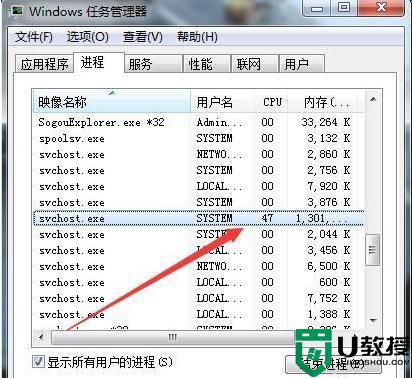
2、我们首先右键点击任务栏空白处,然后在弹出菜单中选择“启动任务管理器”菜单项;
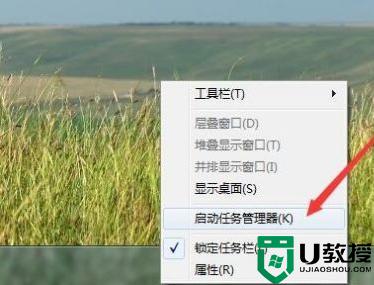
3、在打开的任务管理器中点击“查看/选择列”菜单项;
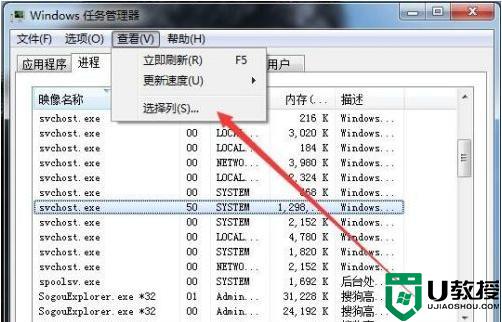
4、这时会打开选择进程页列窗口,选中最上面的“PID(进程标识符)”前的复选框;
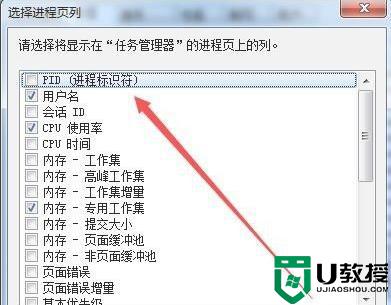
5、这时在任务管理器中就可以看到多了一个PID列,我们看到占用CPU资源高的Svchost.exe对应的PID号;
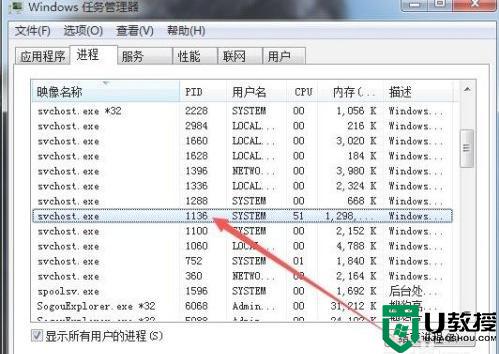
/6、接下来点击开始菜单,在弹出菜单中选择“运行”菜单项;

7、然后在打开的运行窗口中,输入cmd命令,然后按下确定按钮;

8、在打开的cmd窗口中,输入命令行tasklist /svc,然后按下回车键;
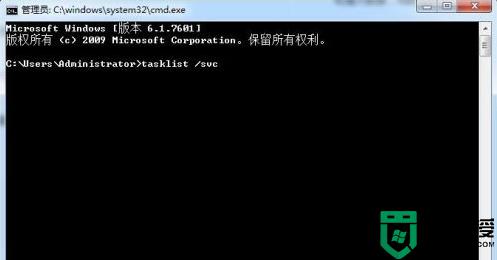
9、这时可以看到Svchost.exe对应的PID编号的进程,启动的服务。打开系统服务窗口,把对应的朋友全部禁止启动,重新启动电脑后,就会发现Svchost.exe不再占用那么高的CPU系统资源了。
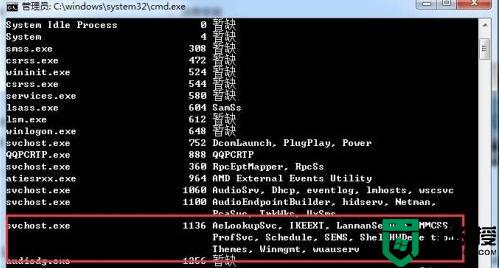
综上所述win7svchost占用cpu过高的处理方法,操作步骤简单,希望本教程内容能够帮助到大家。